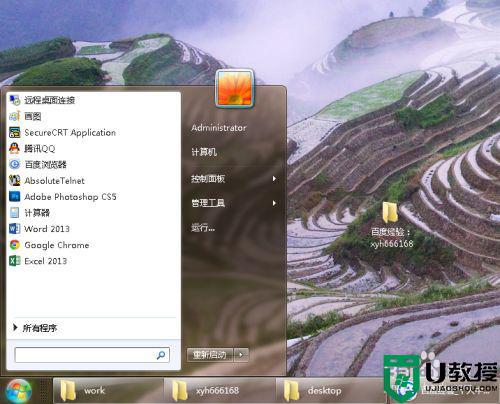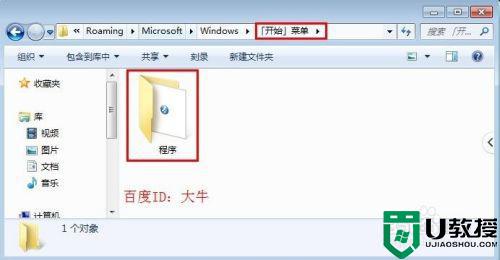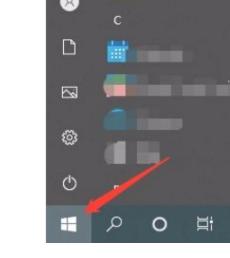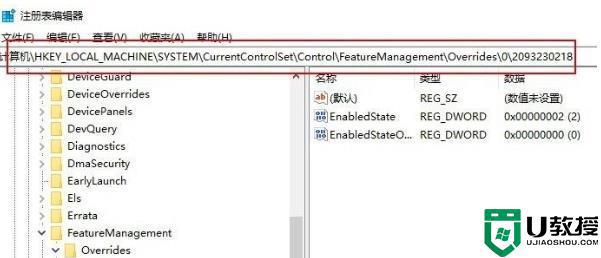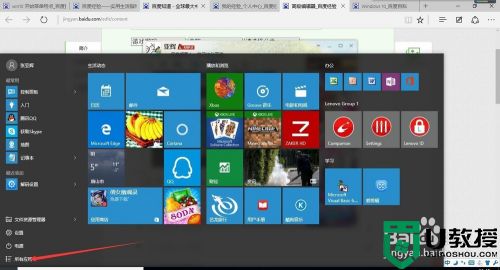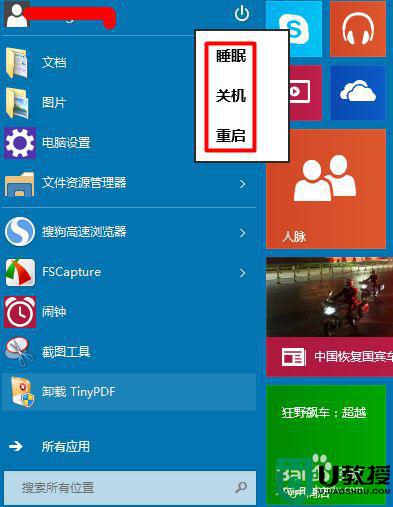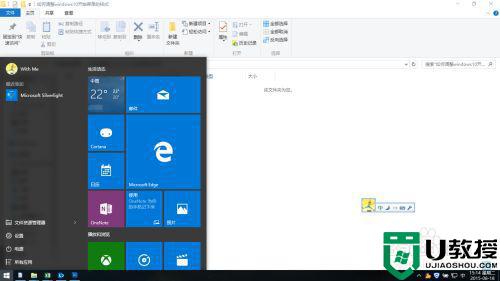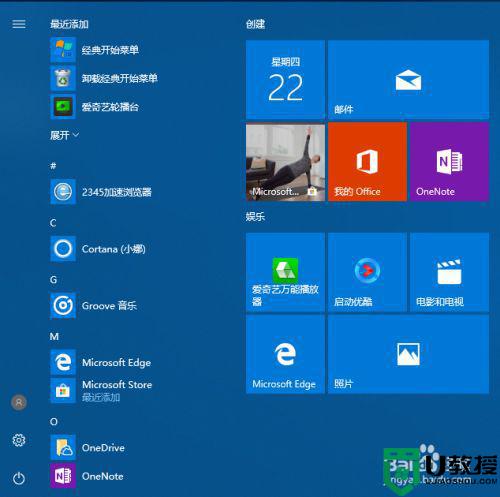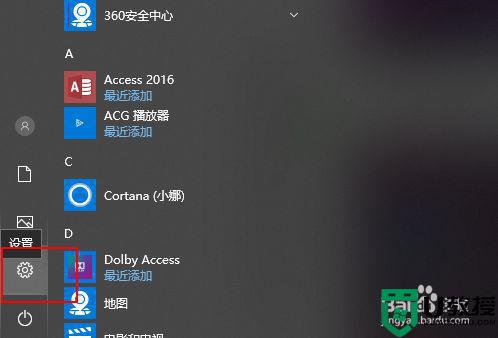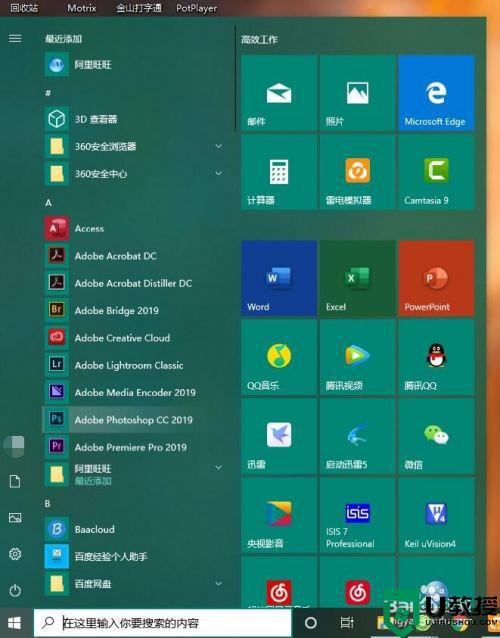win10如何在开始菜单上添加程序应用 图文教你在win10开始菜单上添加程序应用
时间:2021-12-05作者:mei
电脑升级win10系统后发现操作界面发生很大改变,其中开始菜单变得与之前不一样了,可以自定义添加或删除应用程序,新手用户刚接触不太熟悉,针对此疑问,本篇图文分享在win10开始菜单上添加程序应用的方法,具体内容往下看看。
推荐:win10专业版系统
1、首先按下左下角的开始菜单,弹出左侧列表和右边的多个图标的屏幕,我们要做的就是将左侧列表中的程序添加到右边的屏幕,以便使用时快速点击。
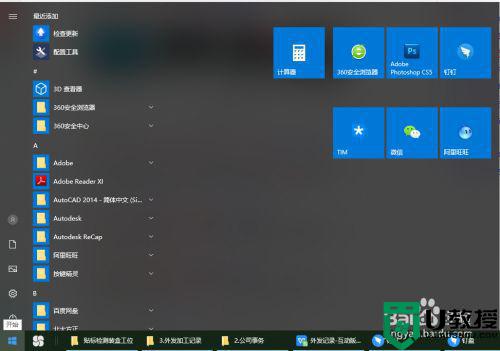
2、在左侧列表中找到添加的程序,然后点击右键,在弹出菜单中选择“固定到开始屏幕”。
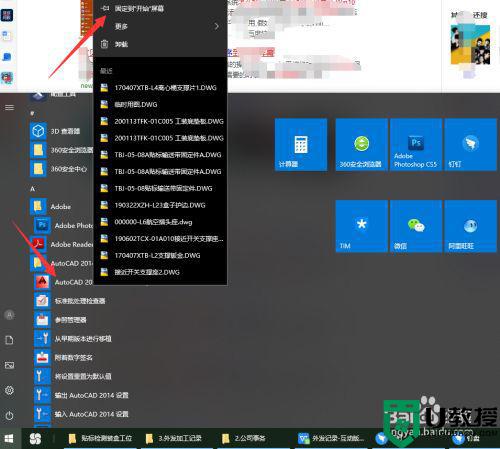
3、然后在右边的开始屏幕就会出现添加的程序图标,通过鼠标拖动还可以改变图标位置。
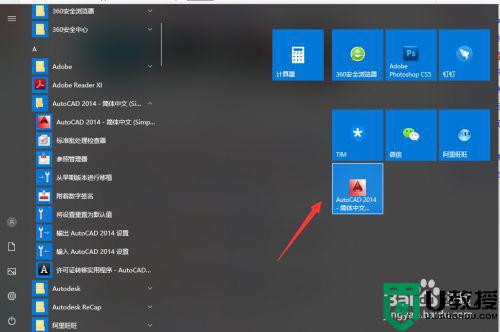
4、当图标过大时,还可以在图标右键,选中“调整大小”,再选择“小”,这样图标就会变小,这样开始屏幕就可以容纳更多的图标了。
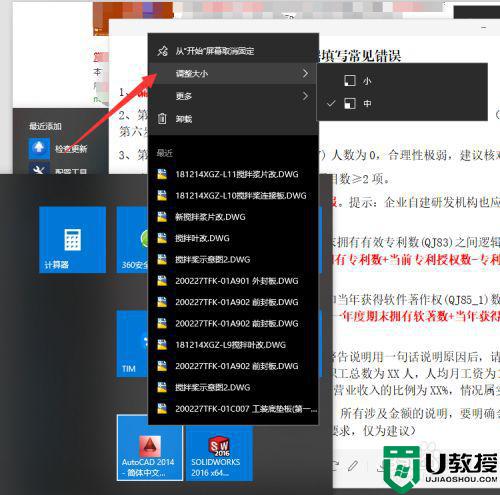
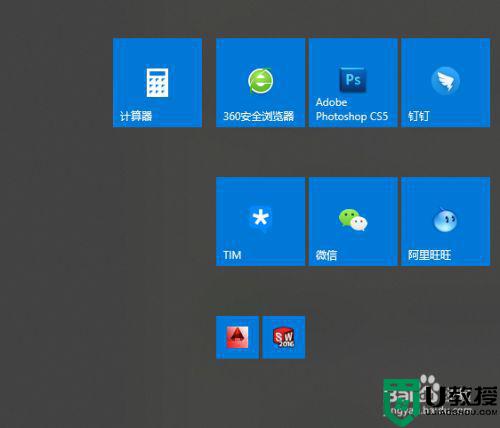
5、当需要删除时,鼠标停留在要删除的图标,然后右键选择“从开始屏幕取消固定”就可以了。
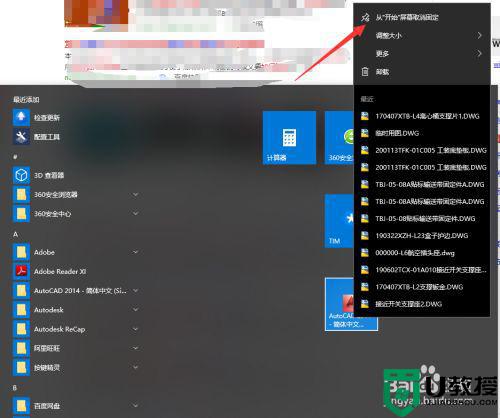
我们把常用的应用程序添加到win10系统开始菜单里面可以方便打开使用,操作步骤简单,掌握此方法能大大提高办公效率。